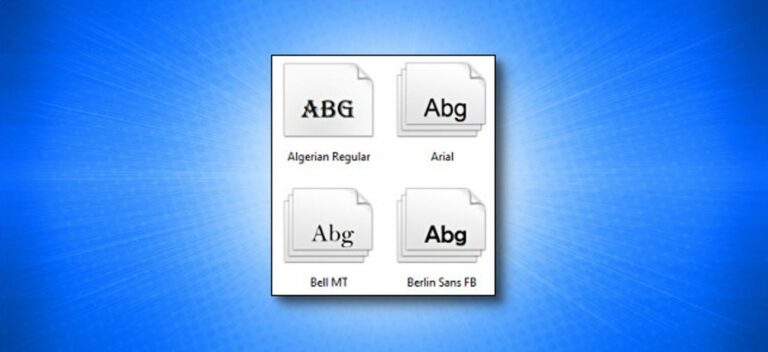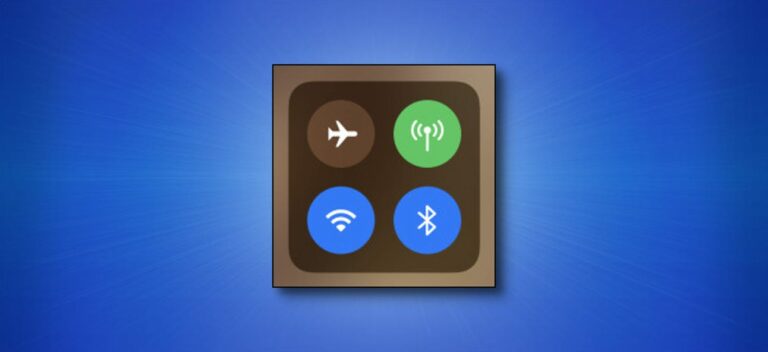Как включить или выключить режим полета в Windows 11

Режим полета отключает все беспроводные соединения на вашем ПК с Windows 11, что удобно во время полета авиалинии или когда вы просто хотите отключиться. Вот как его включать и выключать.
Включение или отключение режима полета в быстрых настройках
Один из самых быстрых способов включить или выключить режим полета в Windows 11 – использовать меню быстрых настроек. Чтобы открыть его, щелкните значки звука и Wi-Fi в правом нижнем углу панели задач рядом с часами. Или нажмите Windows + A на клавиатуре.
Программы для Windows, мобильные приложения, игры - ВСЁ БЕСПЛАТНО, в нашем закрытом телеграмм канале - Подписывайтесь:)
Когда он откроется, нажмите кнопку «Режим полета», чтобы включить или выключить режим полета.

Если вы не видите кнопку «Режим полета» в меню быстрых настроек, щелкните значок карандаша в нижней части меню, выберите «Добавить», затем выберите его из появившегося списка.
Включение или отключение режима полета в настройках
Вы также можете включить или отключить режим полета в приложении «Настройки» Windows. Для этого откройте «Настройки», нажав Windows + i на клавиатуре. В настройках перейдите к «Сеть и Интернет», затем нажмите переключатель рядом с «Режим полета», чтобы включить или выключить его.

Если вы нажмете боковую вставку (стрелку) рядом с переключателем, вы можете точно настроить, хотите ли вы отключить только Wi-Fi или Bluetooth, или даже снова включить Wi-Fi после включения режима полета.
Включение или отключение режима полета с помощью физической кнопки
На многих ноутбуках, некоторых планшетах и некоторых клавиатурах настольных компьютеров вы можете найти специальную кнопку, переключатель или клавишу, которая переключает режим полета. Иногда это переключатель на боковой стороне ноутбука, который может включать или выключать все беспроводные функции. Или иногда это клавиша с буквой «i» или радиовышка и несколько волн вокруг нее, как в случае с ноутбуком Acer, изображенным ниже. (Или иногда на ключе может быть значок самолета.)
 Бендж Эдвардс
Бендж Эдвардс
В конечном итоге вам нужно будет проконсультироваться с руководством вашего устройства, чтобы найти нужную кнопку, но ваш самый большой ключ, вероятно, будет искать значок, который выглядит как излучающие волны (три изогнутые линии подряд или частичные концентрические круги) или что-то подобное. Удачи!
Программы для Windows, мобильные приложения, игры - ВСЁ БЕСПЛАТНО, в нашем закрытом телеграмм канале - Подписывайтесь:)